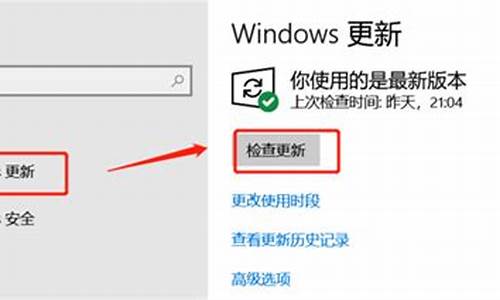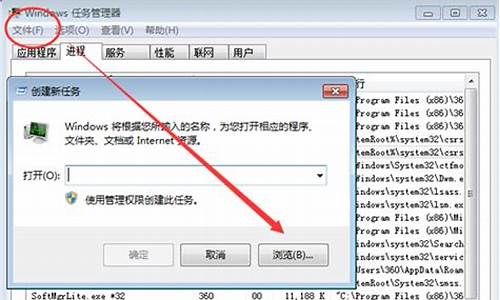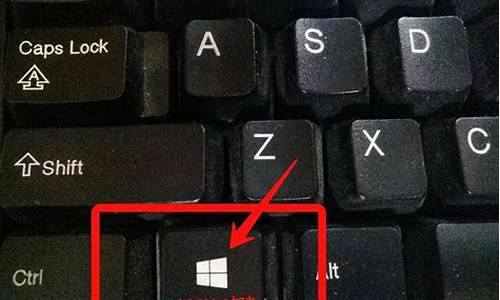电脑修改时间权限_如何更改电脑系统时间权限

一、导致电脑系统时间无法修改的原因:
一般情况下,Win7操作系统的时间是默认设置的,但有时候一些错误的操作等等会打乱电脑上的时间,想要修改的用户却发现修改不了,出现这样的情况无外乎是系统中管理员禁止操作所导致的。
二、解决Win7操作系统无法修改电脑时间的方法:
1、使用快捷键“Win+R”打开运行窗口,输入“gpedit.msc”并点击”确定“
2、确定后会弹出“本地组策略编辑器“窗口,按”Windows设置“——”安全设置”——“本地策略”——“用户权限分配”步骤打开。
3、在窗口右边处找到并左键双击“更改系统时间”。
4、在弹出的“更改系统时间 属性”的窗口中点击“添加用户或组(U)”并确定。
5、在“选择用户或组”窗口中输入“Administrators”,接着点击“对象类型(O)”。
6、在弹出的“对象类型”窗口中,在“组”前面的小方框内打勾并点击确定。
7、回到“选择用户或组”窗口,点击“确定”。
8、回到“更改系统时间”窗口,点击“确定”——“应用”即可。
1、同时按下键盘上的win键和R键或者(点击开始在搜索程序和文件那里输出运行并搜索,搜索后点击运行)
2、打开运行后,在打开后的方框中输入gpedit.msc后点击确定运行
3、运行本地组策略编辑器后,双击计算机配置打开
4、打开计算机配置后,选择Windows设置
5、选择Windows配置之后,选择安全设置
6、之后,选择本地策略
7、选择本地策略之后,找到并选择用户权限分配,再用户权限分配中找到并打开更改系统时间
8、在更改系统时间属性中点击 添加用户或组
9、添加用户或组中点击高级
10、之后点击立即查找,查找完成后点击确定,之后再次点击确定
11、注销之后就更改好时间权限了。
声明:本站所有文章资源内容,如无特殊说明或标注,均为采集网络资源。如若本站内容侵犯了原著者的合法权益,可联系本站删除。